どうも、waohn🐕(@waohn_)です。
新しいiMacを新規で追加で購入してから、プラグイン音源をインストールしているのですが、
オーサライズに手こずりました。
同じ状況の方がいるやもしれないので、備忘録の意味で書いておきます。
FXpansionのオーソライズ上限
オーサライズは所謂ライセンス認証的な役割をしているものです。
そして、
大前提としてFXpansionは「3回まで」オーサライズが可能です。
正常な仕様でこの3回を超えてしまっている方は、FXpansion社に英語でオーサライズ解除のメールを申請する必要があります。
日本代理店のサイトでメールのテンプレートがあったので、貼っておきます。
件名: Product Re-Authorization Request
宛先: techsupport@fxpansion.com
メール本文:
Dear FXpansion team,
[*再オーサライズの理由を下記から1つ選択し他を削除してください] I have replaced my older machine with new one (コンピュータの買い換え)
My HDD has clashed and been replaced (HDDの交換)
I have reformatted my HDD completely (HDDのフォーマット)and I need an additional license for my FXpansion products.
Please check my account below and provide me with additional authorization slot.Username: (アカウントログイン時に使用するユーザーネーム)
Name: (お名前、ローマ字)
Email: (アカウントに登録のメールアドレス)
Serial: (製品シリアルナンバー、複数ある場合はすべて記載)Thank you for your support.
Best regards,
~参考 日本代理店: Media Integration社公式ページ オーサライズ実行時に “ERROR6″、”Authorization count has been exceeded”などのメッセージが表示される~
オーサライズファイル取得方法
認証にはオーサライズファイルという認証ファイルを取得する必要があります。
このファイルの取得が少しだけややこしいです
まず、インストール時にバンドルされている[FX License Maneger]を起動します。
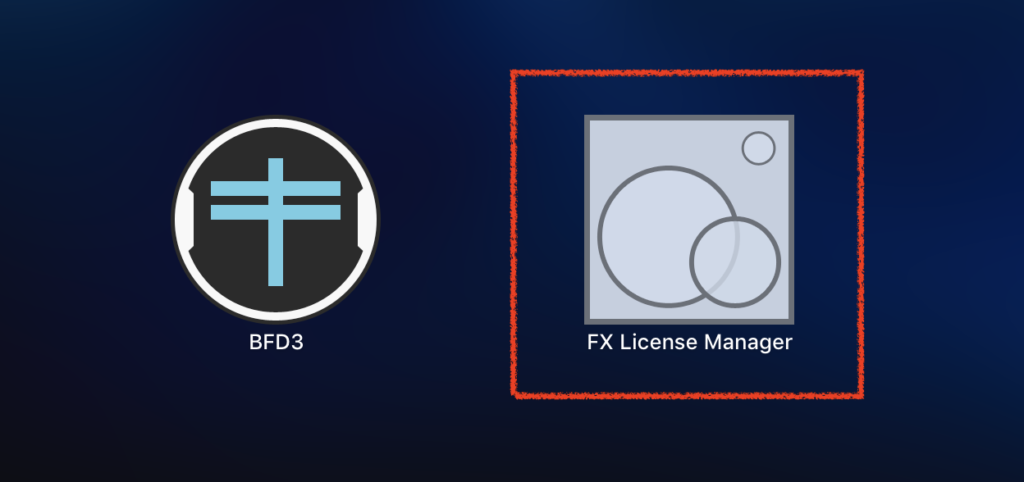
FXpansionのアカウントログインをします。
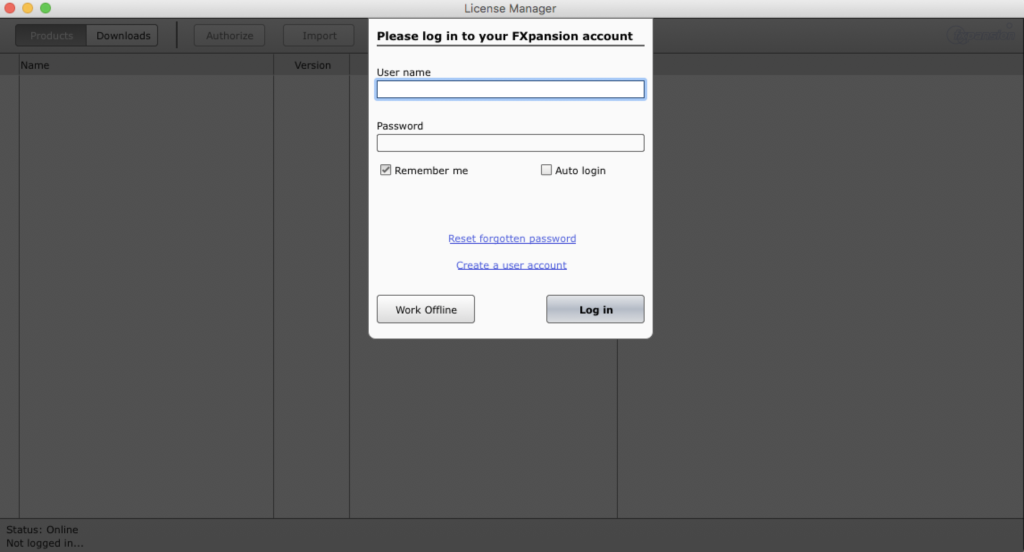
「オーサライズバックアップファイルからオーサライズするか?」
みたいな事を3択で聞かれて右下に「OPEN」という画面が出てきますので、
インストールした[BFD Core Library]を選択して展開します。
インストール場所をしてしなければ、「ユーザー/ユーザー名/書類」にあると思います。
(ここの画面とり忘れました、、、)
展開すると、ファイルが3つ出来るので
[Authorize Site.url] でFXpansionのオーサライズファイル作成ページに行き [.authrequestファイル] を [.authファイル]に変換します。
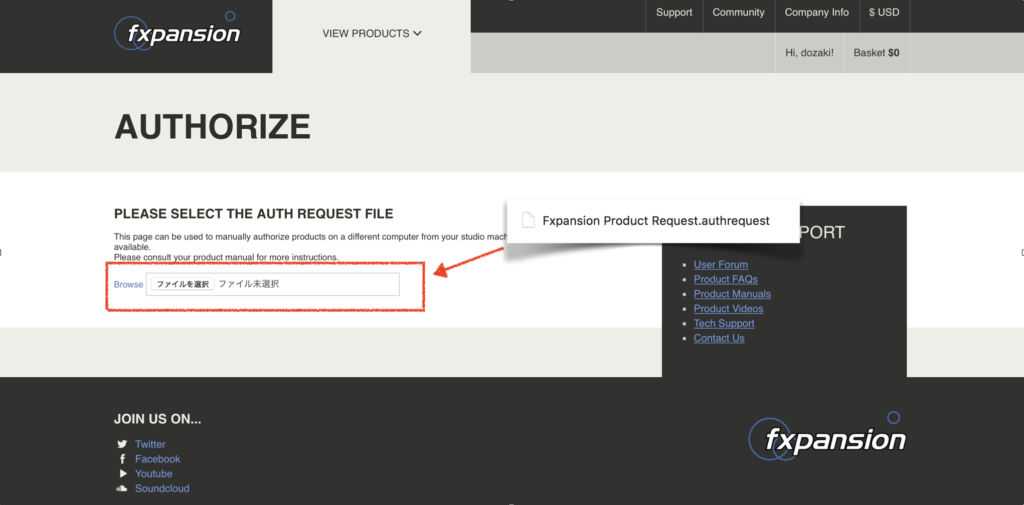
これで晴れてオーサライズできます。
後はPCの再起動を忘れ無いようにしましょう。
まとめ
PCを新しく買うと元使っていたPCに近ずけてセットアップするのがなかなか骨が折れますね。
キーチェーン移行とか特に大変です。
また今まではBFD3をあまり使っていなかったので、今後は積極的に使っていきたい。
映像で食ってる人に教えてもらったカメラをポチってしまった
— 隣町本舗 | 作曲&BLOGマン (@tonarimachi_oz) August 11, 2018
そんな話。
それでは!




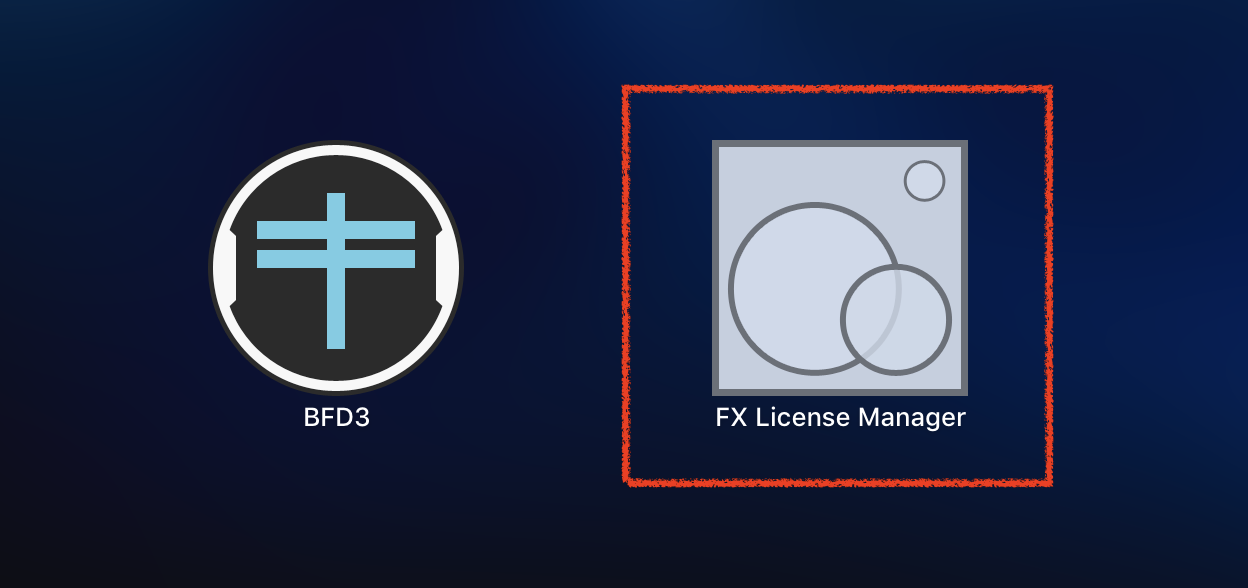



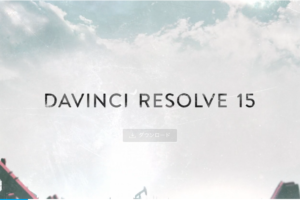







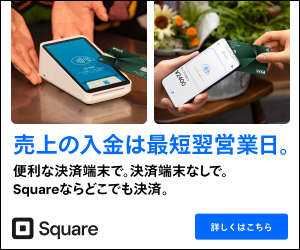


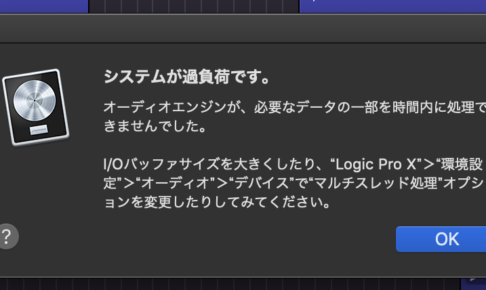

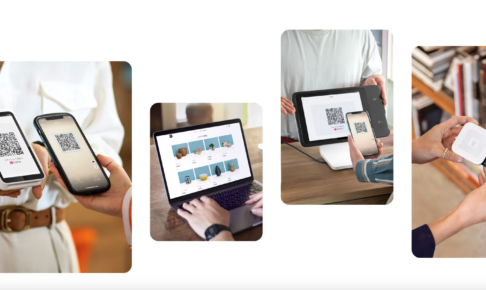







[…] BFD エラー 検索的な感じで探しましたが、今ひとつ見つかりません。 疑ったのはオーサライズ上限が来ているのではないか。 ということでサポートへメールを送ることにしました。 […]